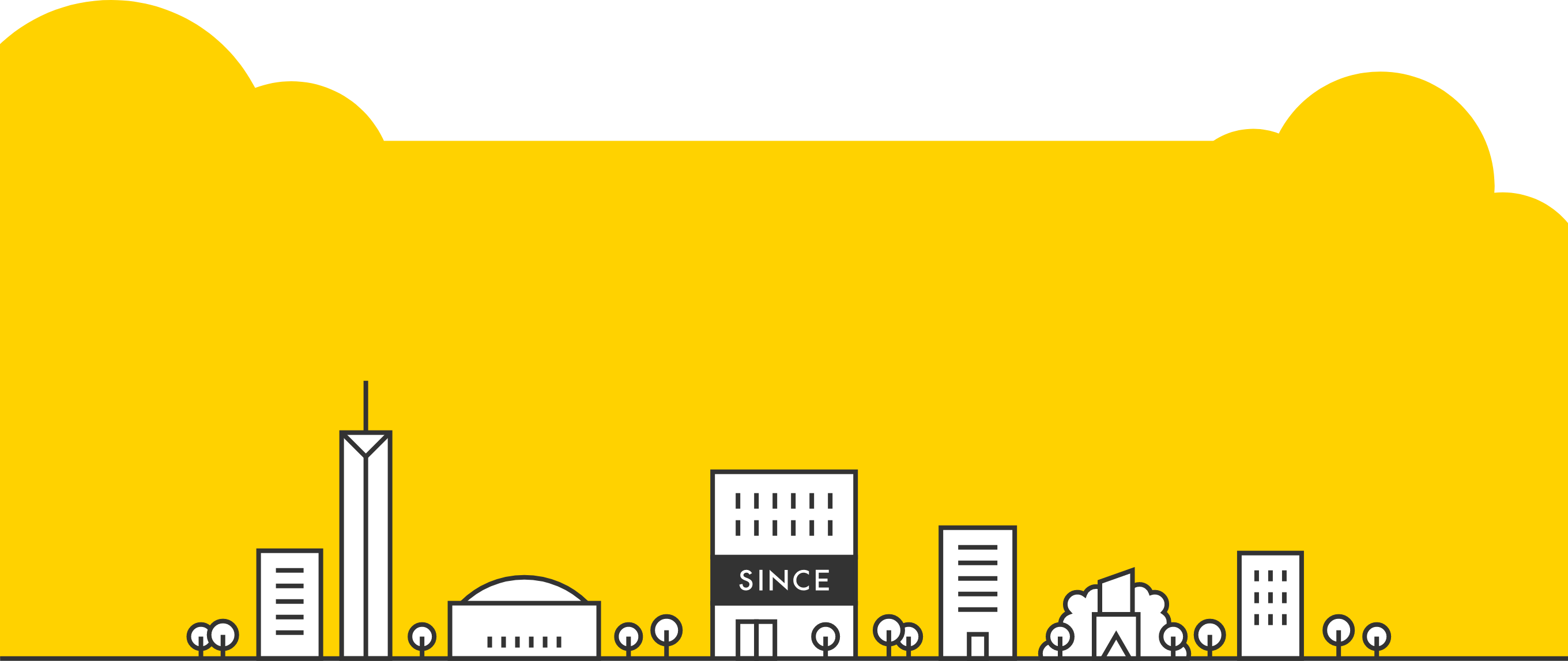こんにちは、福岡のホームページ制作シンス株式会社の越水です。
ホームページ内のコンテンツが一覧できるサイトマップページはユーザーにとっても利便性がありますし、サイト管理者にとっても作っておくと後々コンテンツ管理に助かります。
今回はWordPressでそんなサイトマップページを手軽に作成できるプラグインを紹介します。
日本語対応!サイトマップを自動生成してくれるPS Auto Sitemap
サイトマップページはコンテンツを一覧表示して各ページへリンクする構成になっているので、作っておくと内部リンクを増やすことに繋がりSEO効果も期待できます。
コンテンツ更新が多いWordPressサイトの場合はページ追加をした場合にサイトマップページにもそれが反映されると嬉しいですよね。
PS Auto Sitemapを使えばサイトマップページの内容を自動生成してくれるので管理がとても楽になります。
まずはインストールから。
まずはWordPressの管理画面からプラグイン検索をしてインストールするか、WordPress.orgからダウンロードしたファイルをサーバーにアップロードしてインストールしましょう。
インストールが終わったらPS Auto Sitemapプラグインを有効化すれば準備は完了です。
サイトマップ用のページを作成する。
PS Auto Sitemapが使えるようになったらサイトマップを表示させるページを作りましょう。
今回は「サイトマップ」という固定ページを作成しました。

このページのコンテンツ入力欄に画像のようなテキストを入力しましょう。
同じテキストをこちらに用意しておきましたのでコピーして使ってください。
1 | <!-- SITEMAP CONTENT REPLACE POINT --> |
次はプラグインの動作対象がこのページであることを設定するためにページIDが必要になります。
![]()
サイトマップ用ページの編集画面を開いているとブラウザのURL欄でページIDが確認できますのでそれを覚えておきましょう。
例の場合は「2111」がページIDになります。
ページIDをメモしたら管理画面 → 設定 → PS Auto Sitemapからプラグインの設定画面を表示させます。

こちらの設定画面からサイトマップ用ページのページIDを入力して設定保存すると、サイトマップが表示されるようになります。
実際にホームページのサイトマップページを確認してみましょう。
プラグインの設定
先ほど開いたプラグインの設定画面では、サイトマップ表示のフォーマットや表示を除外するコンテンツの設定が行えます。
また、サイトマップのデザインもテンプレートから選ぶことができるので自分でCSSを書かなくても済むのが大変便利です。
設定出来る項目は以下の通り。
- ホームページの表示有無
- 投稿リストの出力有無
- 固定ページリストの出力有無
- サイトマップを表示する記事(ページID)を設定
- どの階層までサイトマップを表示するか
- 投稿と固定ページ、どちらを先に出力するか
- カテゴリーと投稿の表示を別々にするか
- 除外するカテゴリの設定
- 除外する記事の設定
- スタイルテンプレートの選択
- キャッシュの使用有無
- プラグイン制作者へのリンクの表示有無
これらの設定項目を変更すればプラグインが柔軟に自分好みのサイトマップページを自動生成してくれます。
以上、サイトマップページが簡単に作れるWordPressプラグインPS Auto Sitemapの紹介でした。
参考URL
PS Auto Sitemap – サイトマップを自動生成できるWordPressプラグイン – ネタワン
ホームページの企画から制作、運営までをフルサポート。リスティング広告やSNS広告の運用支援もご相談ください。